يتضمن WP Ultimate CSV Importer ميزة وضع العميل التي تمكن مسؤولي الموقع من تفويض أذونات التصدير إلى أدوار مستخدم محددة غير مسؤولة دون المساس بالتحكم أو تكامل البيانات.
ما هو وضع العميل في WP Ultimate CSV Importer؟ #
وضع العميل في WP مستورد CSV النهائي هي ميزة تسمح لمسؤولي WordPress بمنح حق الوصول إلى التصدير إلى أدوار المستخدمين غير الإداريين مثل المحررين أو مديري المتاجر أو المؤلفين دون منحهم تحكما كاملا في المكون الإضافي.
باستخدام “وضع العميل”، يمكن للمسؤولين:
- إنشاء قالب تصدير بإعدادات تصفية محددة
- تعيين هذا القالب إلى دور مستخدم واحد أو أكثر
- السماح لهؤلاء المستخدمين بتشغيل التصدير بشكل مستقل عن لوحة المعلومات الخاصة بهم
- الاحتفاظ بعناصر التحكم على مستوى المشرف، مع تقييد ما يمكن للمستخدمين تصديره
إنه مفيد بشكل خاص للفرق أو مشاريع العملاء حيث يحتاج المستخدمون إلى الوصول إلى بيانات معينة فقط مثل أوامر WooCommerce أو منشورات المدونة دون المخاطرة بإجراء تغييرات على محتوى أو إعدادات الموقع الأخرى.
كيفية إعداد تصدير في وضع العميل #
اتبع الخطوات أدناه لتمكين واستخدام وضع العميل لعمليات تصدير WordPress.
الخطوة 1: انتقل إلى تصدير واختر نوع المنشور #
انتقل إلى WP Ultimate CSV Importer > Export. حدد نوع المنشور المراد تصديره (لنفترض أوامر WooCommerce).
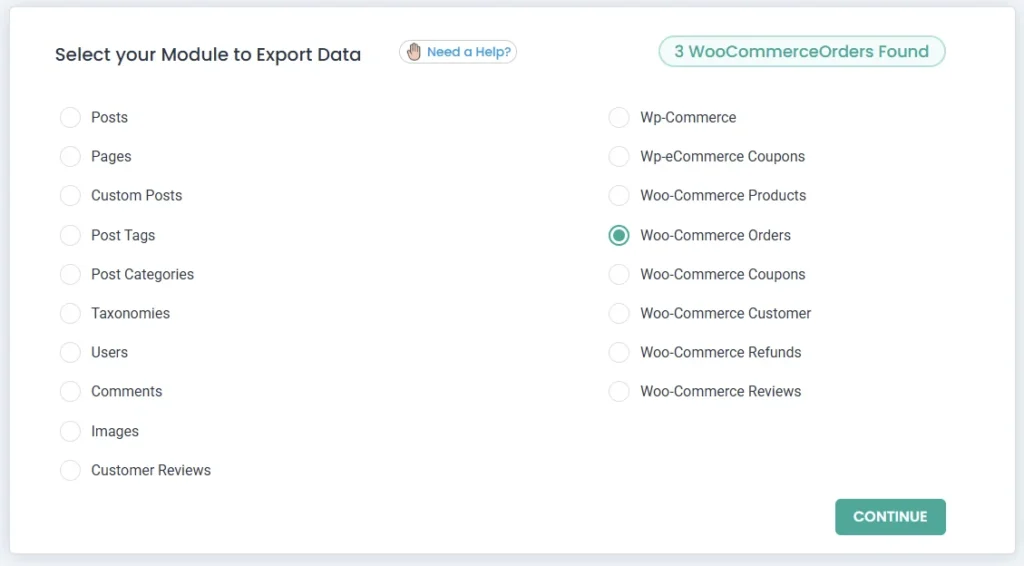
انقر على متابعة.
ستنتقل الآن إلى شاشة تكوين التصدير.
الخطوة 2: تكوين إعدادات التصدير #
إضافة اسم ملف: أدخل اسما للتصدير.
نوع الملف: اختر من بين CSV أو TSV أو Excel أو XML أو JSON
تقسيم السجلات (اختياري): مفيد لمجموعات البيانات الكبيرة. أدخل رقما لتقسيم التصدير إلى ملفات متعددة مضغوطة معا.
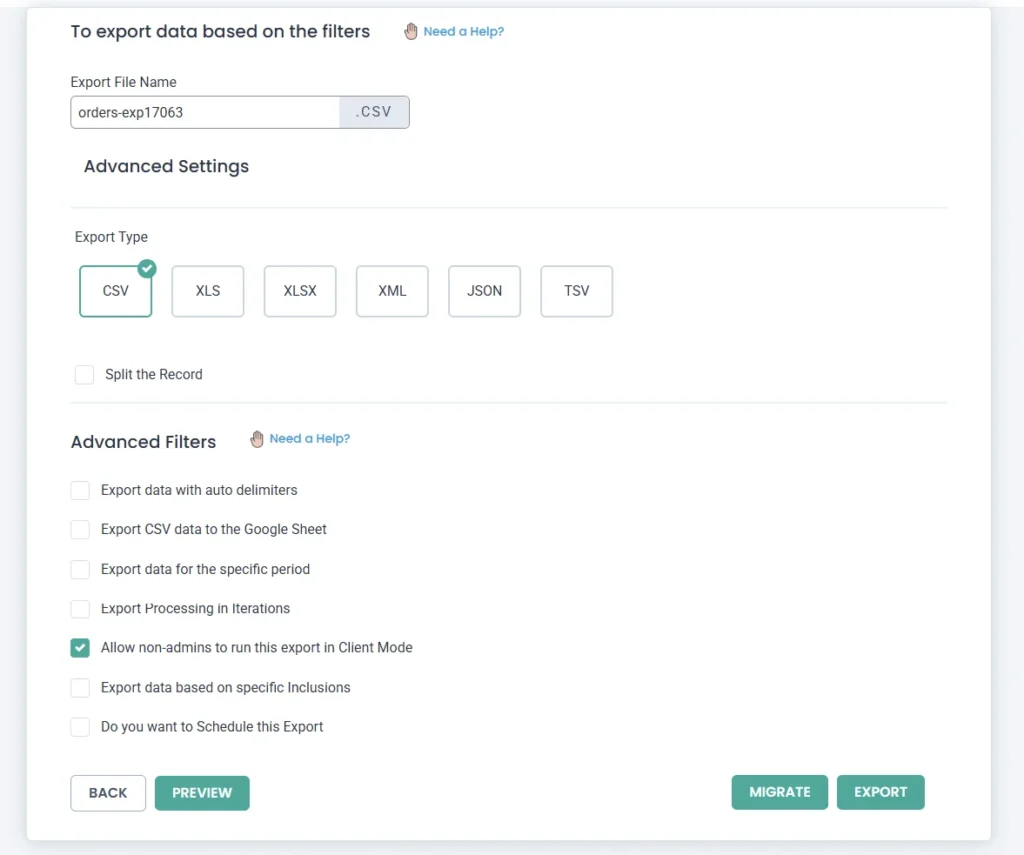
الخطوة 3: تطبيق المرشحات (اختياري) #
يمكنك التنقل لأسفل في نتائج التصدير باستخدام عوامل تصفية متقدمة مثل:
- عامل تصفية النطاق الزمني: تصدير السجلات التي تم إنشاؤها ضمن إطار زمني محدد
- عامل تصفية المنتج (لأوامر WooCommerce): حدد منتجا (منتجات) معينة لتصدير الطلبات ذات الصلة
- فلتر طريقة الدفع: تصدير الطلبات باستخدام خيار دفع محدد مثل “الدفع عند الاستلام” أو “Stripe”
- عامل تصفية حالة الطلب: التصدير بناء على الحالة (مكتمل، معلق، معالجة، إلخ)
- اختيار المحدد: في حالة التصدير في CSV أو TSV ، قم بتخصيص المحدد
- تصدير جداول بيانات Google: يمكنك إعداد الدمج لتصدير جميع بياناتك مباشرة إلى “جداول بيانات Google” للحساب الذي تم ضبطه.
- تصدير أسلوب التكرار: استخدم استراتيجية تصدير تستند إلى الأجزاء لمنع مشكلات المهلة
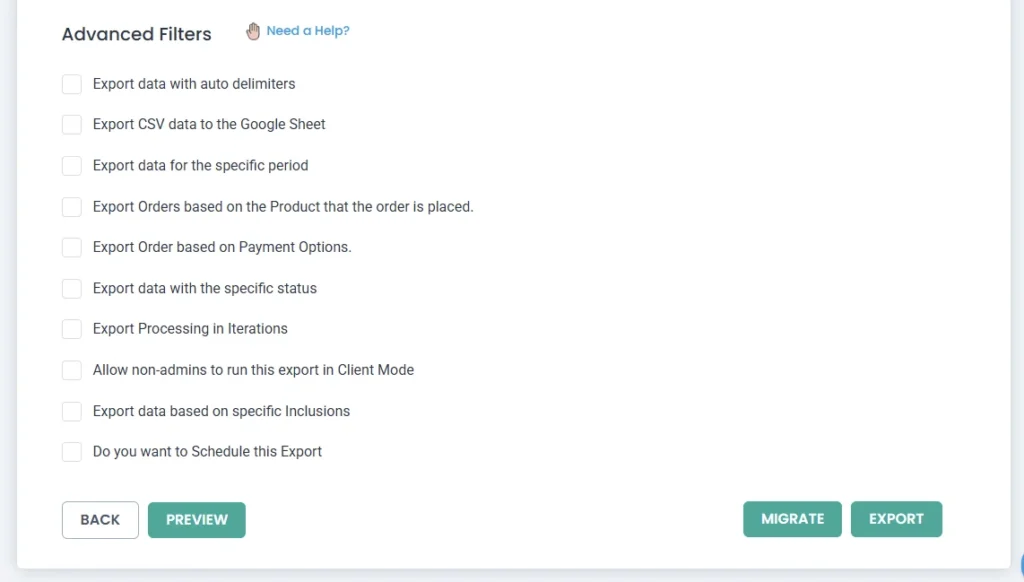
ملاحظه: قد تتغير عوامل التصفية بناء على نوع المنشور الذي تختاره. المرشحات المذكورة أعلاه خاصة بنوع المنشور “أوامر WooCommerce”.
الخطوة 4: تمكين وضع العميل #
هذا هو المكان الذي تمنح فيه حق الوصول للمستخدمين غير الإداريين.
قم بالتمرير إلى قسم “السماح لغير المسؤولين بتشغيل هذا التصدير في وضع العميل”.
حدد المربع للتمكين. اختر أدوار المستخدم التي تريد السماح بالوصول إليها (على سبيل المثال، مدير المتجر). يمكنك تحديد أدوار متعددة إذا لزم الأمر.
انقر فوق تصدير لإكمال الإعداد. يتم حفظ قالب التصدير. الآن سيتمكن المستخدمون في هذه الأدوار من تشغيل قالب التصدير هذا عبر لوحة معلومات WordPress الخاصة بهم.
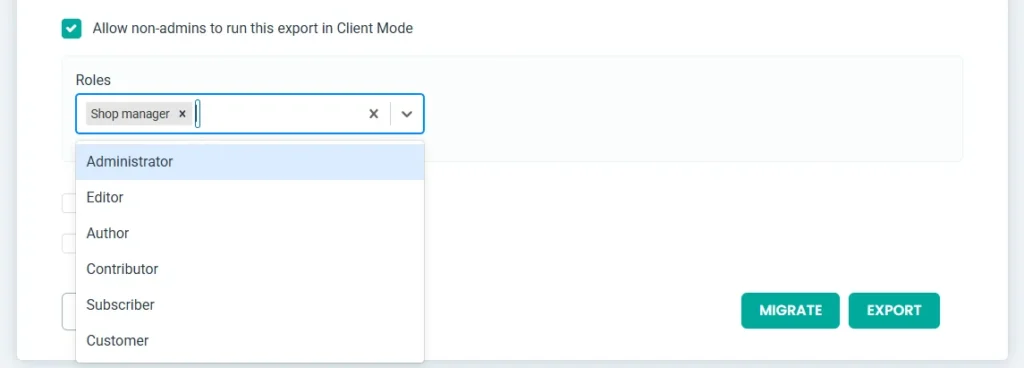
كيف يمكن لغير المسؤولين استخدام وضع العميل #
بعد أن يقوم المسؤول بتكوين قالب التصدير وحفظه.
يقوم المستخدم غير المسؤول بتسجيل الدخول إلى WordPress.
- ينتقل إلى WP Ultimate CSV Importer > وضع العميل.
- الاطلاع على قائمة بقوالب التصدير المتوفرة المعينة لدورها.
- انقر فوق تصدير بجوار القالب المطلوب.
- اختياريا لضبط الفلاتر (إذا لزم الأمر) والنقر فوق تصدير.
- قم بتنزيل الملف بمجرد أن يصبح جاهزا.
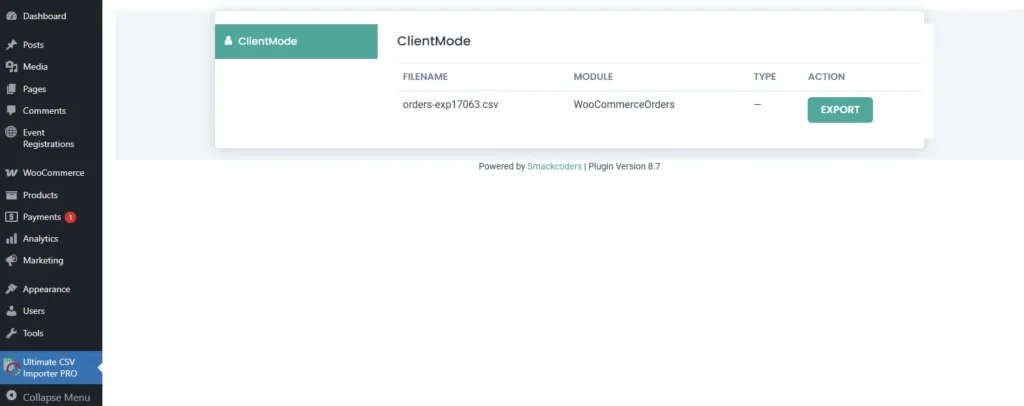
هذا هو. لا حاجة لوصول المسؤول ، ولا يوجد خطر من الوصول إلى بيانات غير ذات صلة.
نصيحة احترافية: يمكنك حذف القالب الذي تم إنشاؤه أثناء إنشاء تصدير جديد. سيتم إدراج هذه القوالب ضمن صفحة القوالب المحفوظة بعد تحديد نوع المنشور في التصدير.
هل تحتاج إلى مساعدة في إعداد هذا؟ تواصل معنا على [email protected]







